在剛開始學習SketchUp草圖大師時,工具的擺放位置非常重要。因為剛開始的時候大家對每個工具的作用和快捷鍵都不熟悉,所以把不同的工具擺放在自己喜歡的位置可以方便自己的操作。
1、剛開始使用草圖大師,有的人會發現自己缺少某些工具欄。那么怎么找到其他工具欄呢,首先在菜單中找到視圖,然后選擇“工具欄”選項。
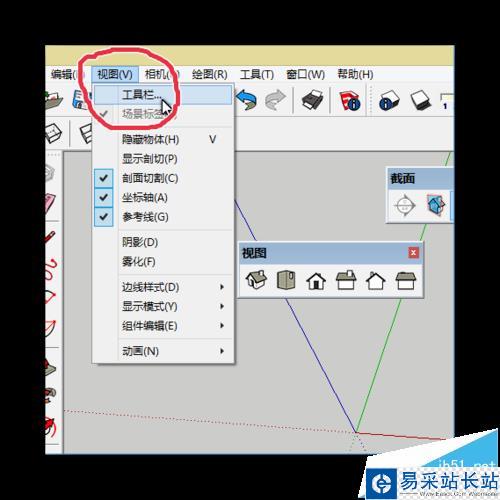
2、之后會彈出工具欄的窗口,找到自己想要的工具欄,把其勾選上即可。勾選后該工具欄,該工具欄就會出現在畫面中。
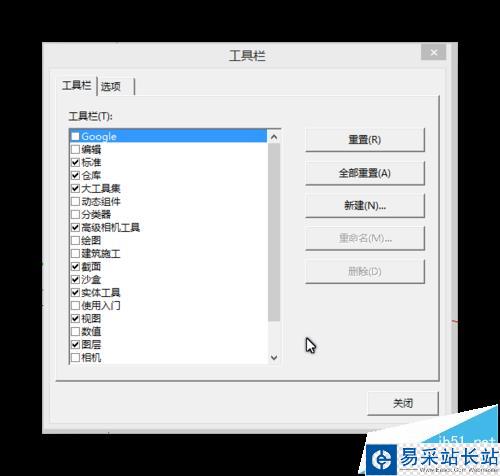
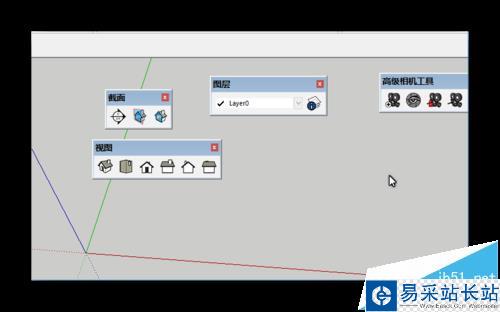
3、出了系統中原有的工具欄,大家還可以根據自己的習慣創建自定義的工具欄,首先像圖中一樣點擊“新建”,然后給工具欄起個名字。這里我建一個鉛筆工具欄做示范。起完名按確定后就會出現一個名為“鉛筆”的空白工具欄。

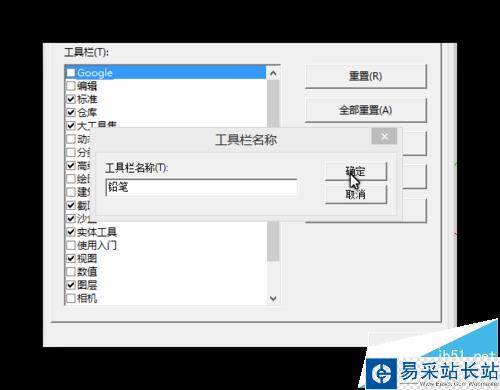
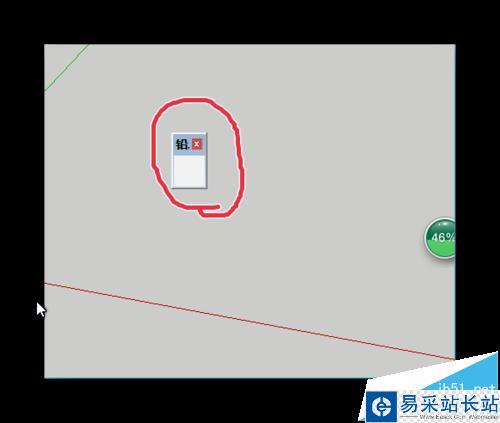
4、那么空白的工具欄怎么用呢?在其他的工具欄中找到自己想要的工具,點擊鼠標左鍵,按住不放把它拖拽到自己創建的工具欄中即可。但是原本工具欄中的該工具就會消失。
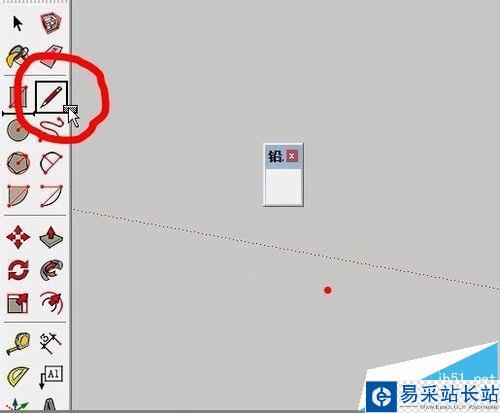
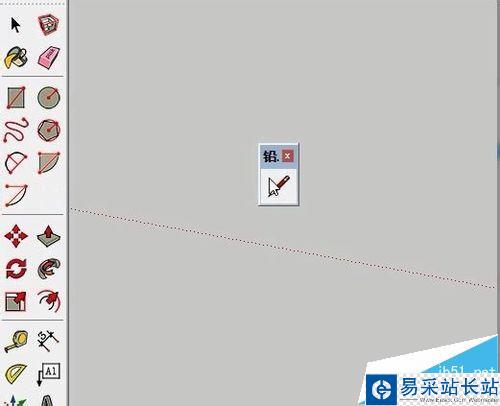
5、在工具欄窗口中點擊“選項”,還可修改工具欄“在工具欄顯示屏幕提示”這個是當你把鼠標移動到任意工具時,會顯示出它的名稱和簡單的作用。建議新手勾選該選項。還有一個改變工具圖標大小的。
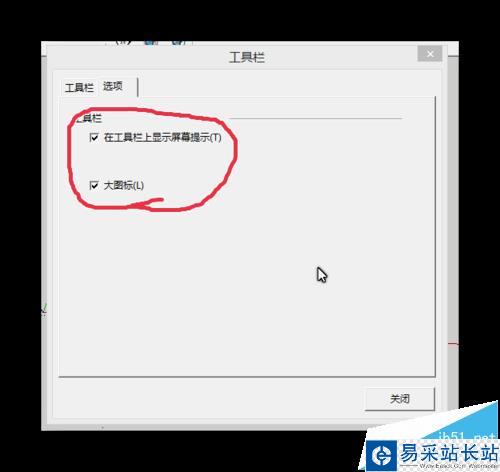
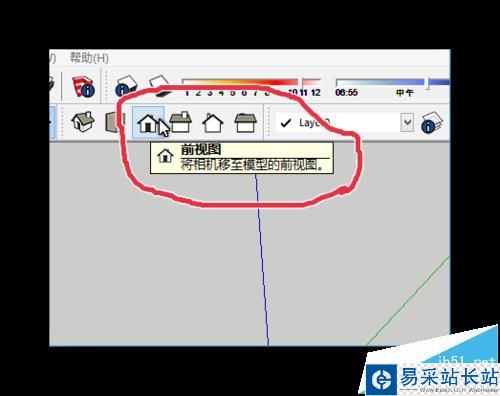
6、如果工具欄顯示在繪制窗口中會非常影響我們的操作的。用鼠標點擊工具欄的邊框按著不放,然后拖拽就可以移動工具欄,把工具欄移動到圖中畫紅圈的地方工具欄就會固定在此。這樣就不會影響我們的操作。
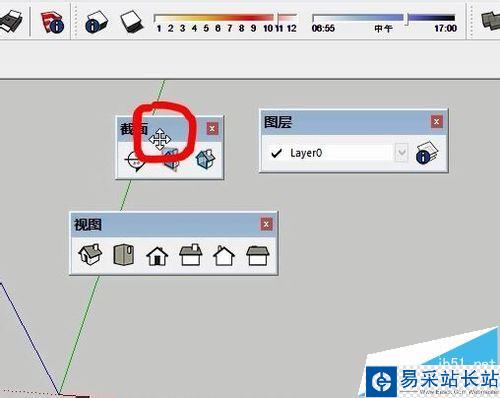
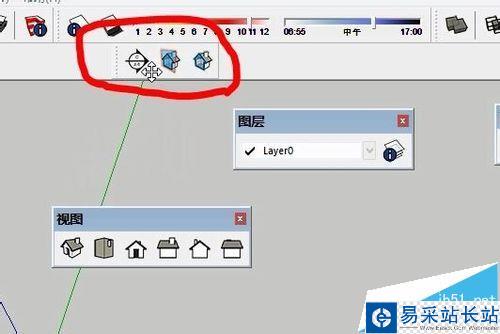
相關推薦:
sketchup怎么導出清晰的線稿?
sketchup怎么繪制一個很有創意的桌椅模型?
|
新聞熱點
疑難解答